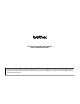Software User's Guide
Table Of Contents
- РУКОВОДСТВО ПО ИСПОЛЬЗОВАНИЮ ПРОГРАММНОГО ОБЕСПЕЧЕНИЯ
- Модели, к которым относится данное руководство
- Условные обозначения
- Примечание о составлении и издании
- ВАЖНОЕ ПРИМЕЧАНИЕ
- Содержание
- Windows®
- 1 Печать
- Использование драйвера принтера Brother
- Функции
- Правильный выбор типа бумаги
- Одновременная печать, сканирование и отправка/прием факса
- Удаление данных из памяти
- Утилита Status Monitor
- Параметры драйвера принтера
- Доступ к параметрам драйвера принтера
- Вкладка "Основные"
- Вкладка "Дополнительные"
- Вкладка "Профили печати"
- Поддержка
- Пробная печать фотографий (недоступна для моделей MFC‑J430W/J432W/J5910DW)
- Использование программы REALLUSION FaceFilter Studio для печати фотографий
- Использование программы Corpus Homepage Print 2 (недоступно для модели MFC‑J5910DW)
- 2 Сканирование
- Сканирование документа с помощью драйвера TWAIN
- Сканирование документа с помощью драйвера WIA
- Сканирование документа с помощью драйвера WIA (для приложений "Фотоальбом Windows®" и "Факсы и скани ...
- Использование программы ScanSoft™ PaperPort™12SE с программой OCR NUANCE™ (недоступно для модели DCP ...
- Просмотр элементов
- Упорядочение элементов по папкам
- Быстрая связь с другими приложениями
- Преобразование изображения текста в редактируемый текст с помощью программы ScanSoft™ PaperPort™12SE ...
- Импорт элементов из других приложений
- Экспорт элементов в другие форматы
- Удаление программы ScanSoft™ PaperPort™12SE с OCR
- Использование приложений BookScan Enhancer и Whiteboard Enhancer компании REALLUSION
- 3 Утилита ControlCenter4
- Обзор
- Использование утилиты ControlCenter4 в стандартном режиме
- Вкладка "Фото"
- Вкладка "Сканирование"
- Вкладка "PC‑FAX" (только для моделей MFC)
- Вкладка "Настройки устройства"
- Вкладка "Поддержка"
- Использование утилиты ControlCenter4 в расширенном режиме
- Вкладка "Сканирование"
- Вкладка "Копирование с компьютера"
- Вкладка "Фото"
- Печать/редактирование изображений
- Открытие папки фотоцентра (для моделей MFC‑J625DW/J825DW/J5910DW/DCP‑J725DW/J925DW)
- Копирование файлов из папки фотоцентра (для моделей MFC‑J625DW/J825DW/J5910DW/DCP‑J725DW/J925DW)
- Копирование файлов в приложение (для моделей MFC‑J625DW/J825DW/J5910DW/DCP‑J725DW/J925DW)
- Вкладка "PC‑FAX" (только для моделей MFC)
- Вкладка "Настройки устройства"
- Вкладка "Поддержка"
- Настраиваемая вкладка
- 4 Удаленная настройка (для моделей MFC‑J625DW/J825DW/J5910DW)
- 5 Программа Brother PC‑FAX (только для моделей MFC)
- 6 Фотоцентр (для MFC‑J625DW/J825DW/J5910DW/DCP‑J725DW/J925DW)
- 7 Параметры брандмауэра (для работы в сети)
- 1 Печать
- Apple Macintosh
- 8 Печать и отправка/прием факсов
- 9 Сканирование
- 10 Утилита ControlCenter2
- 11 Удаленная настройка и функции фотоцентра
- Использование клавиши "Сканирование"
- 12 Сканирование через USB-кабель
- 13 Сканирование по сети
- Перед сканированием по сети
- Использование клавиши "Сканирование" при работе в сети
- Сканирование в электронную почту (ПК)
- Сканирование в электронную почту (на сервер электронной почты) (для модели MFC‑J5910DW)
- Сканирование в изображение
- Сканирование в OCR (недоступно для модели DCP‑J525W)
- Сканирование в файл
- Сканирование на FTP (для модели MFC‑J5910DW)
- Сканирование на FTP с помощью профилей FTP-сервера (для модели MFC‑J5910DW)
- Сканирование в сетевую папку (для модели MFC‑J5910DW)
- Сканирование в сетевую папку с использованием профилей для сканирования в сетевую папку (для модели ...
- Использование веб-служб для сканирования в сетевую папку (для Windows Vista® SP2 и более поздних вер ...
- Печать на диске
- Указатель
- brother RUS
Печать на диске (только для моделей MFC-J825DW/DCP-J925DW)
254
14
Примечание
(Для Mac OS X 10.4.11 – 10.5.x)
Одновременно можно выполнять печать только на одном диске.
f Щелкните пункт Print (Печать).
g Появляется диалоговое окно с сообщением об использовании для печати на диске с покрытием
для печати программы CD Labeler, предлагаемой компанией Brother.
Нажмите кнопку OK (ОК).
h На ЖК-дисплее устройства Brother отображается сообщение с указанием обеспечить
достаточное свободное пространство за устройством Brother.
Нажмите OK.
i На ЖК-дисплее устройства Brother отображается указание открыть крышку сканера и вынуть
лоток для диска.
Нажмите OK.
j На ЖК-дисплее устройства Brother появляется сообщение с указанием вставить в лоток диск с
покрытием для печати.
Положите на лоток диск с покрытием для печати. (См. раздел Загрузка диска с покрытием для
печати uu стр. 241.)
Нажмите OK.
k Нажмите Ч/б Старт или Цвет Старт.
Устройство начинает печать на диске.
Выполните одно из следующих действий:
Если нужно выполнить печать только на одном диске, на ЖК-дисплее появится сообщение об
окончании печати. Нажмите OK.
Если выполняется печать нескольких дисков, отображается указание установить следующий
диск. Вставьте новый диск вместо напечатанного и нажмите OK. Нажми
те Ч/б Старт или
Цвет Старт. Устройство начинает печать на следующем диске. (Повторяйте это действие для
каждого последующего диска.)
Примечание
• Для печати на компакт-дисках или дисках DVD/Blu-Ray используйте программу для печати на
дисках, предлагаемую компанией Brother. Печать при помощи другой программы может оставить
пятна на внутренней части устройства.
• Если напечатанное изображение выходит за края диска, может потребоваться скорректировать
положение печати. (См. раздел Корректировка положения печати uu стр. 247.)